Cara Edit Nama, NIK, Tanggal Lahir, Tempat Lahir, Ibu Kandung, Jenis Kelamin Peserta Didik Melalui VervalPD
Salam semangat buat Pendidik dan Tenaga Kependidikan, khususnya di Tingkat Pendidikan Anak Usia Dini (PAUD). Hari ini admin melakukan Update Data Peserta Didik PAUD untuk Tanggal Lahir karena ada kesahalan penginputan bulan kelahiran Peserta Didik. Barangkali, buat rekan Operator Dapodik sudah paham gimana cara melakukan edit data peserta didik seperti tanggal lahir yang salah, nama yang salah, tempat lahir, NIK, Nama Ibu Kandung, Jenis Kelamin. Iya, untuk beberapa data yang admin jelaskan diatas perbaikan tidak dapat dilakukan melalui aplikasi Dapodik PAUD ataupun Dapodikdasmen, melainkan melalui aplikasi VERVALPD (Verifikasi dan Validasi Peserta Didik).
Bagi rekan Operator Dapodik yang baru bertugas menjadi Operator Sekolah, bisa jadi ini menjadi hal baru, apalagi sekarang mau memasuki akhir semester genap alias kelulusan peserta didik. Sekolah akan menyiapkan Ijazah atau SKTB (Surat Keterangan Tamat Belajar) buat Peserta Didik, pada saat melakukan rekapan data bisa jadi ada beberapa data Peserta Didik yang salah input, admin sarankan kepada rekan sekalian untuk langsung memperbaiki data tersebut melalui VervalPD.
Oleh karena itu, untuk menambah wawasan rekan Operator yang baru bertugas dan baru tahu aplikasi ini, admin akan bagikan Panduan Cara Edit Data Peserta Didik Melalui Aplikasi VervalPD.
Cara Edit Nama, NIK, Tanggal Lahir, Tempat Lahir, Ibu Kandung, Jenis Kelamin Peserta Didik Melalui VervalPD :
1. Silahkan akses halaman VervalPD, berikut ini link akses VervalPD :
Masuk di halaman login Vervalpd, silahkan isikan :
Username dan Password diisi dengan username dan password yang telah didaftarkan di website sdm.data.kemdikbud.go.id/
2. Setelah berhasil login, masuk di halaman Beranda VervlPD seperti gambar dibawah ini. Disini terdapat pemberitahuan " Pembaharuan Aplikasi pada Penambahan Informasi Validasi NIK dengan Dukcapil (Kemendagri) pada Tab Quality Control Profil Peserta Didik". Ini adalah pembaharuan terbaru dari Aplikasi VervalPD, silahkan klik saja tombol Close.
3. Untuk melakukan Edit Data Peserta Didik seperti Nama, NIK, Tanggal Lahir, Tempat Lahir, Nama Ibu Kandung, dan Jenis Kelamin tidak dapat dilakukan melalui aplikasi Dapodik seperti gambar berikut, dari halaman Edit Peserta Didik Dapodik sudah dijelaskan untuk melakukan edit beberapa data tertentu Peserta Didik dilakukan melalui VervalPD.
 |
| Gambar. Halaman Edit Peserta Didik pada Aplikasi Dapodik PAUD-DIKMAS |
Melainkan, kita Edit Data-data Peserta Didik tersebut melalui halaman VervalPD dengan cara :
Klik pada menu Edit Identitas > Masuk di halaman Edit, silahkan ketikkan atau scrool hingga ke nama Peserta Didik yang akan di Edit datanya.
Setelah pencairan nama siswa, selanjutnya mengissi Formulir Perubahan Identitas untuk siswa.
Ingat : Perubahan Identitas Siswa hanya bisa dilakukan sebanyak 3 kali
Selanjutnya, silahkan di rubah pada kolom data Baru data PD tersebut, disini admin akan merubah Tanggal Lahir PD, yang awalnya Tgl: 2020-08-30 seharusnya 2020-06-30. Jadi, silahkan pilih tanggal lahir pada kolom tanggal lahir baru.
Proses pengisian tanggal lahir peserta didik.
Perubahan Data telah dilakukan, selanjutnya klik tombol Validasi Data.
4. Selanjutnya, masuk ke tahapan Upload Dokumen Pendukung berupa Kartu Keluarga (KK) atau Akta Kelahiran Peserta Didik dalam format jpg, JPEG, PNG dengan ukuran atau besar file Maksimal 1MB.
Silahkan klik pada tombol Browse, untuk memilih File yang akan di Upload.
Sebelum kita melakukan upload file, silahkan cek terlebih dahulu file yang akan diupload dalam format .jpg/JPEG/PNG dengan ukuran file maksimal 1MB.
Bagi rekan-rekan yang ukuran file KK/Akte melebihi 1MB, berikut ini admin bagikan Panduan untuk Memperkecil Ukuran File KK/Akte Peserta Didik dengan Cepat dan Mudah :
1. Melalui Aplikasi Microsoft Office 2010 yang sudah terinstall pada PC/Laptop rekan masing-masing.
- Silahkan klik kanan pada file KK/Akte Kelahiran > pilih Open With > Microsoft Office 2010.
- Masuk dihalaman Microsoft Office 2010 seperti gambar dibawah ini, silahkan klik pada Menu Picture > Compress Pictures...
- Pada bagian Compress Picture Setting > Comprees For : Documents
Lihat di bagian Estimated Total Size > Commpressed, ukuran file sudah mengecil dari 962KB menjadi 23.2 KB. Selanjutnya, klik OK.
Silahkan CTRL+S di Keyoboard untuk simpan file.
2. Memperkecil ukuran file melalui Aplikasi Paint yang sudah terinstall di PC/Laptop masing-masing.
- Silahkan buka aplikasi Paint, masuk di halaman Paint > silahkan klik icon Paste > dan pilihlah file yang akan di perkecil ukurannya.
- Silahkann Crop file tersebut dengan cara klik fitur Crop.
- Jika sudah berhasil di crop, silahkan simpan file tersebut dengan carat tekan CTRL+S di Keyboard secara bersamaa. Masuk di halaman Save As, silahkan ganti File name dan Save As Type dengan JPEG. Jika sudah klik Save.
- Silahkan cek ukuran file, in sya Allah sudah mengecil atau terkompres. Jika sudah, kembali kita ke tahapan Upload File KK/Akte Peserta Didik.
5. File Pendukung berupa KK telah berhasil di Upload, selanjutnya klik tombol Update Data.
Masuk di halaman Daftar Pengajuan Edit Identitas, silahkan cek pada bagian Status. Perubahan Status akan berubah adanya tanda centang hijau setelah beberapa menit kita berhasil update data. Apabila Status belum ada tanda centang, artinya data tersebut masih dalam proses pengajuan.
Silahkan lihat pada Status gambar dibawah ini, tinggal hitungan menit Status data PD sudah tercentang hijau. Artinya, data telah berhasil diupdate.
Untuk membuktikannya, silahkan klik pada menu Peserta Didik > dan cari nama PD yang telah di update datany, alhasil seperti gambar dibawah ini Tanggal Lahir PD telah berhasil di update dan silahkan cek juga pada Dapodik PAUD atau Dapodikdasmen.
 |
| Gambar. Data Peserta Didik Telah Berhasil di Update. |
Demikianlah informasi yang dapat admin bagikan, semoga bermanfaat buat semuanya. Salam semangat dan salam satu data.
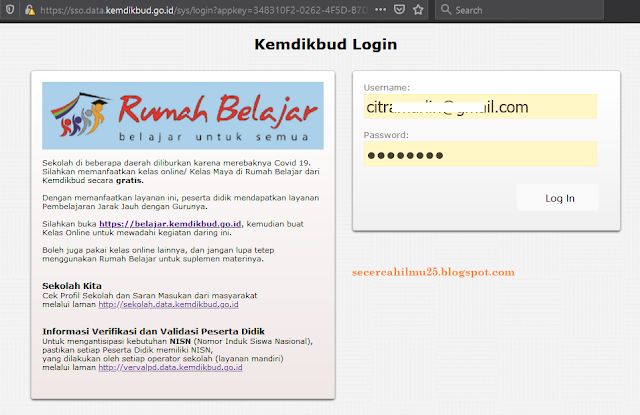

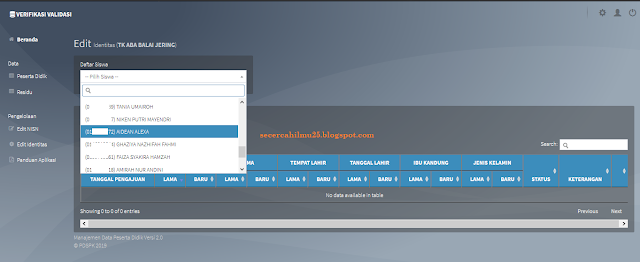




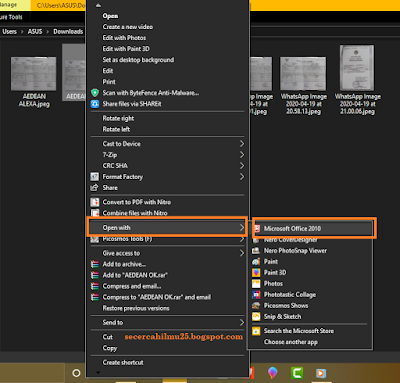












Post a Comment for "Cara Edit Nama, NIK, Tanggal Lahir, Tempat Lahir, Ibu Kandung, Jenis Kelamin Peserta Didik Melalui VervalPD "
Silahkan berkomentar secara bijak dan sesuai dengan topik pembahasan. Terimakasih.